Rollback Intel (R) Motor de administración Controlador de interfaz en Windows 10
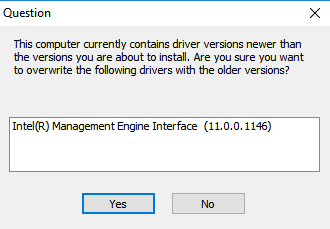
- 3692
- 1127
- Sra. Lorena Sedillo
El controlador de interfaz del motor de administración Intel (R) se ha convertido en una de las principales causas de problemas relacionados con el cierre en las computadoras portátiles de Windows. Para solucionar el error de cierre de ingresos (la luz permanece encendida y la pantalla se vuelve negra), uno necesita degradar al controlador de interfaz de motor de administración Intel (R) (MEI) a una versión inferior (de la versión 11 a 9 o 10). El problema es que cada vez que desinstale la interfaz del motor de administración Intel (R) desde el Administrador de dispositivos, se retrocede y se actualiza nuevamente al mismo estado.
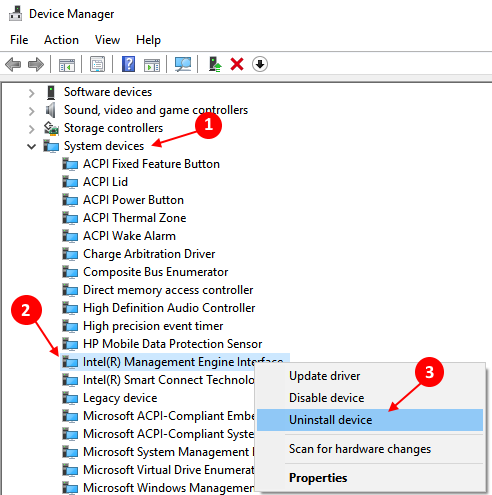
Aquí hay una solución de trabajo sobre cómo degradar el controlador de interfaz de motor de administración Intel (R) de la versión 11 a 9.
Paso 1 - Primero vaya a https: // downloadCenter.intel.com/búsqueda?Palabra clave = Intel+Management+Motor. Descargue el controlador de interfaz de motor de administración Intel (R) relevante desde allí compatible con su modelo de computadora portátil.
Además, puede ir a diferentes sitios web de fabricantes y descargar el controlador correcto dependiendo de su modelo de computadora portátil.
A continuación se presentan algunos fabricantes de computadora portátiles famosos y sus páginas de recursos de controladores.
- Conductores de Dell
- Conductores de HP
- Conductores de asus
- Conductores de acer
- Conductores de Lenovo/IBM
Paso 2 - Ahora, instale el controlador descargado. No se preocupe por desinstalar la versión 11 del controlador de interfaz del motor de administración Intel (R) primero, ya que cuando lo instale, anulará la instalación del controlador.
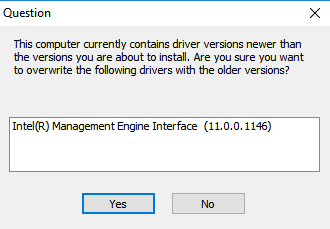
Paso 3 - Ahora, presione Clave de Windows + x y escribe servicios.MSC En el cuadro Ejecutar de comando.
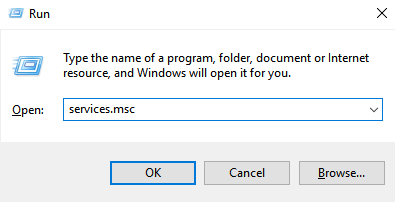
Paso 4 - Ahora, una vez que se abra la ventana de Service Manager, busque la entrada de Windows Update desde él. Haga doble clic en él y elija Tipo de inicio como desactivado.
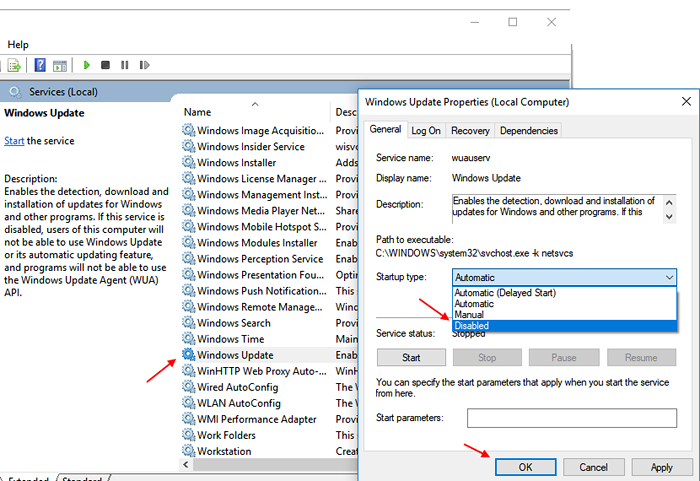
Paso 5 - Ahora, haga clic detener.
Paso 6 - Ahora, descargue Windows 10 Mostrar u ocultar la herramienta de actualizaciones de Microsoft. Ahora, ejecute el solucionador de problemas y oculte actualizaciones al Interfaz del motor de administración de Intel (MEI) Conductor.
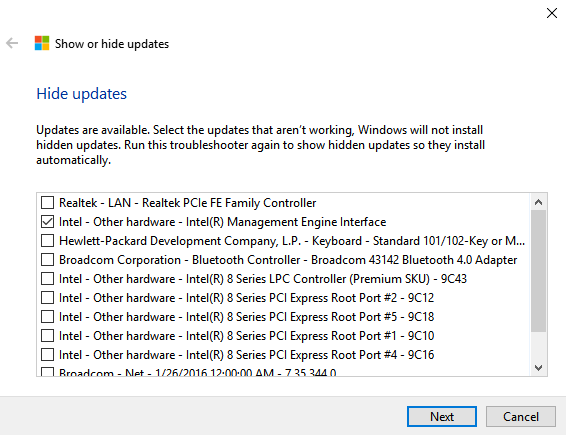
Paso 7 - Ahora, reinicie la PC.
Has vuelto al controlador MEI a la versión anterior. Ahora, es hora de cambiar el tipo de inicio como automático en la entrada de actualización de Windows en el administrador de servicios.
Paso 8: abra el administrador de servicio y haga doble clic en Windows Update y elija nuevamente Tipo de inicio como automático.
- « Busque y reemplace el texto rápidamente en Chrome sin ninguna extensión
- Encuentre el controlador correcto compatible con el modelo de portátil Windows 10? »

